KontrolPackでネットワーク経由でコンピュータを接続/制御

KontrolPackを使えば、ネットワーク内のコンピューターを簡単に制御できます。異なるオペレーティングシステムで稼働しているコンピューターを簡単に接続・管理できます。
Linuxデスクトップから天気を監視するのが好きな場合は、適切な予測アプリをインストールする必要があります。現在、Linuxには多くの天気予報アプリケーションがありますが、Linuxのシステムトレイから天気予報をすばやく更新するための優れた方法を探しているなら、Meteoは最高の1つです。
手始めに、Meteoは見やすく、予測は読みやすいです。第二に、それはあなたのシステムトレイに存在し、定期的に迅速な更新を与えることができます。そして何よりも、Meteoはさまざまな都市からの天気の最新情報を提供するように構成できます!システムに設定する方法は次のとおりです。
LinuxにMeteoをインストールする
Linuxデスクトップで天気をすばやく更新するためにMeteoを設定する方法を説明する前に、プログラムをインストールする必要があります。残念ながら、Meteoアプリケーションは、主要なLinuxデスクトップオペレーティングシステム(Arch Linuxを除く)のいずれにも配布用にパッケージ化されていないようです。その結果、ソースからの構築が必要になります。
ソースからMeteoアプリケーションをビルドするには、キーボードのCtrl + Shift + TまたはCtrl + Alt + Tを押してターミナルウィンドウを開きます。次に、以下の手順に従います。
依存関係の収集
MeteoはQtアプリケーションであるため、プログラムをビルドする前に、いくつかのQt依存関係を取得して設定する必要があります。これらの依存関係には、Python3-pip、Python3 Qt5、およびその他のいくつかのものが含まれます。
Ubuntu
sudo apt install pyqt5-dev-tools qttools5-dev-tools python3-pip
Ubuntu PCに依存関係をインストールした後、symlinkコマンドを実行して、Qt5がシステムのデフォルトであることを確認する必要があります。
ln -s /usr/share/qtchooser/qt5-x86_64-linux-gnu.conf /usr/lib/x86_64-linux-gnu/qtchooser/default.conf
lnコマンドに続いて、pip3を使用して「lxml」モジュールをインストールします。これがないと、MeteoはLinuxで起動しません。
sudo pip3 install lxml
Debian
sudo apt-get install pyqt5-dev-tools qttools5-dev-tools python3-pip
すべての依存関係が処理されたら、以下のコマンドを実行して、Qt5がDebian LinuxPCのデフォルトであることを確認します。
ln -s /usr/share/qtchooser/qt5-x86_64-linux-gnu.conf /usr/lib/x86_64-linux-gnu/qtchooser/default.conf
Debian Linuxは、Meteoが正常にビルドおよび起動するために、「lxml」Python3モジュールを必要とします。インストールするには、以下のPip3コマンドを使用します。
sudo pip3 install lxml
Arch Linux
上のアーチのLinux、依存関係を手動でインストールするに対処するための本当の必要はありません。代わりに、AURを使用して、ソースからアプリケーション全体を自動的に構築できます。ターミナルで次のコマンドを入力して、すべてを起動して実行します。
sudo pacman -S git base-devel git clone https://aur.archlinux.org/trizen.git cd trizen makepkg -sri trizen -S meteo-qt
Fedora
Fedoraの依存関係をインストールするには、ターミナルセッションで以下のDnfパッケージングコマンドを使用します。
sudo dnf install python3-qt5-devel qt5-linguist qtchooser python3-pip
Fedora Linuxの依存関係を処理した後、PCのデフォルトとしてQt5を設定します。
sudo update-alternatives --config qtchooser-default
最後に、Python3を介してlxmlモジュールをインストールします。
sudo pip3 install lxml
OpenSUSE
Meteoの依存関係をOpenSUSELinuxにインストールするには、Zypperを使用する必要があります。以下のコマンドを使用して、SUSEPCで最新のビルドファイルを取得します。
sudo zypper install python3-qt5-devel libqt5-linguist
次に、Qt4がデフォルトとして設定されるようにSUSEを更新します。
sudo ln -s / usr / bin / lrelease-qt5 / usr / bin / lrelease
pipコマンドを使用して、SUSEへのビルド依存関係のインストールを完了します。
sudo pip3 install lxml
汎用Linux
GitHubページで説明されている依存関係をインストールできる限り、どのLinuxディストリビューションでもMeteoを実行できます。詳細については、ここをクリックしてください。
Meteoの構築
Meteoの依存関係を処理するのは非常に多いため面倒ですが、プログラムが非常にうまく構築されるため、それだけの価値があります。ビルドを開始するには、ターミナルに移動し、python3コマンドを使用してインストールスクリプトを実行します。
注:Meteoアプリケーションをインストールするときに、追加のオプションを有効にすることをお勧めします。これらのオプションにアクセスするには、–helpスイッチを指定して以下のコマンドを実行します。
sudo python3 setup.py install
Meteoのセットアップ
Meteoの使用を開始するには、アプリケーションを起動すると、デスクトップのシステムトレイに表示されます。赤いXアイコンを右クリックして、[設定]を選択します。
設定内で、アプリはOpenWeatherMapのAPIキーが必要であることを通知します。ここに移動し、Webサイトでキーを作成して、「OpenWeatherMap」テキストボックスに貼り付けます。
キーを設定したら、残りの設定を確認して、住んでいる都市を設定します。また、すべてのプログラム設定を好みに合わせて調整してください。たとえば、摂氏より華氏を好む場合は、それを変更します。
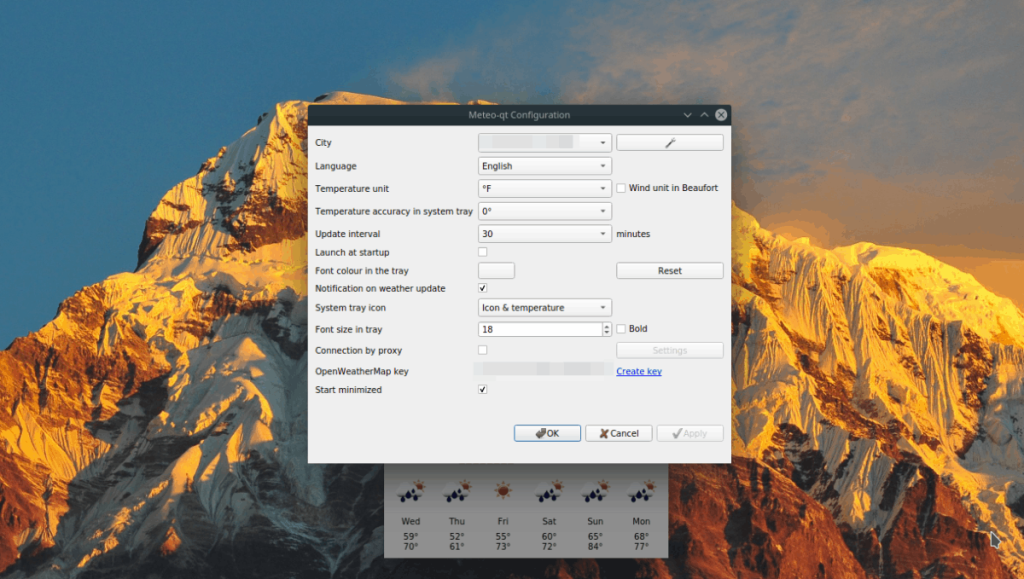
Meteo内のすべての設定に問題がなければ、[適用]ボタンをクリックして設定を適用します。
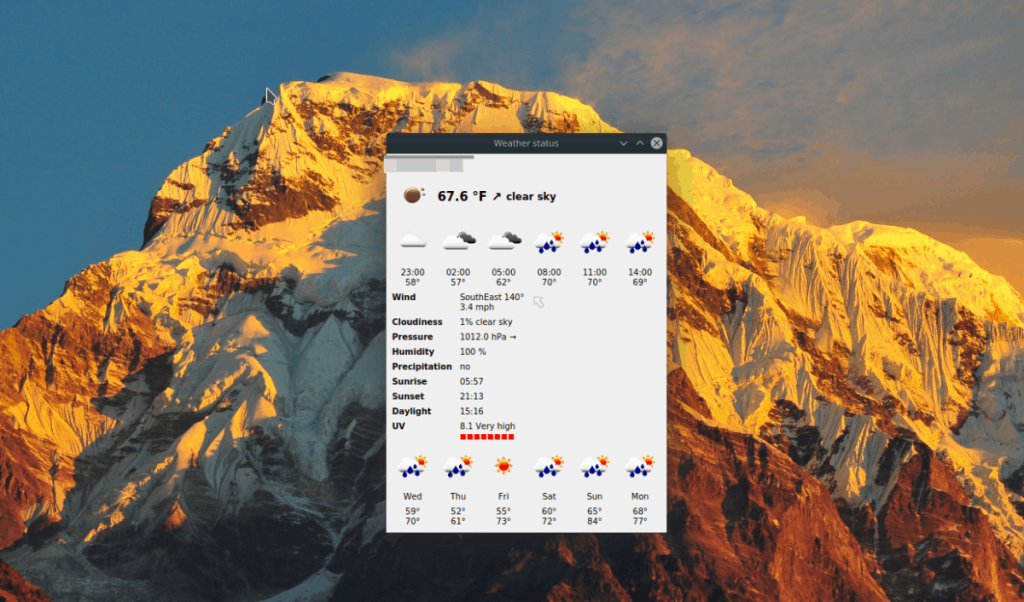
Meteoで天気を確認するには、システムトレイに移動し、アイコンをダブルクリックします。または、お待ちください。ポップアップメッセージが定期的に更新されます。
KontrolPackを使えば、ネットワーク内のコンピューターを簡単に制御できます。異なるオペレーティングシステムで稼働しているコンピューターを簡単に接続・管理できます。
繰り返しのタスクを自動で実行したいですか?手動でボタンを何度もクリックする代わりに、アプリケーションが
iDownloadeは、BBCのiPlayerサービスからDRMフリーのコンテンツをダウンロードできるクロスプラットフォームツールです。.mov形式の動画もダウンロードできます。
Outlook 2010の機能についてはこれまで詳細に取り上げてきましたが、2010年6月までにリリースされないため、Thunderbird 3について見ていきましょう。
たまには休憩も必要です。面白いゲームを探しているなら、Flight Gearを試してみてください。無料のマルチプラットフォームオープンソースゲームです。
MP3 Diagsは、音楽オーディオコレクションの問題を解決するための究極のツールです。mp3ファイルに適切なタグを付けたり、アルバムカバーアートを追加したり、VBRを修正したりできます。
Google Waveと同様に、Google Voiceも世界中で大きな話題を呼んでいます。Googleはコミュニケーション方法を変えることを目指しており、
Flickrユーザーが高画質で写真をダウンロードできるツールはたくさんありますが、Flickrのお気に入りをダウンロードする方法はありますか?最近、
サンプリングとは何でしょうか?Wikipediaによると、「サンプリングとは、一つの録音から一部、つまりサンプルを取り出し、それを楽器や音楽として再利用する行為です。
Googleサイトは、Googleのサーバー上でウェブサイトをホストできるGoogleのサービスです。しかし、一つ問題があります。それは、バックアップのための組み込みオプションがないことです。



![FlightGear Flight Simulatorを無料でダウンロード[楽しもう] FlightGear Flight Simulatorを無料でダウンロード[楽しもう]](https://tips.webtech360.com/resources8/r252/image-7634-0829093738400.jpg)




